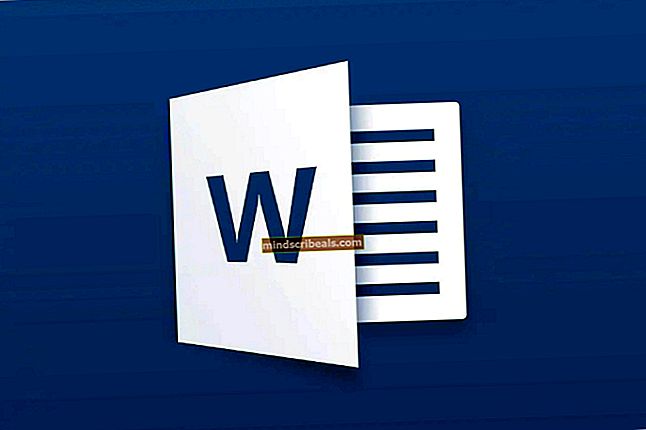Kako popraviti napako trgovine Windows 0x80073cf0 v sistemih Windows 8 in 10
0x80073cf0 je napaka v trgovini Windows, ki je običajno povezana z njenim predpomnilnikom. Najbolj opazni simptomi so, da ne morete posodobiti ali prenesti novih aplikacij, tudi če napravo znova zaženete.
To se zgodi za uporabnike operacijskih sistemov Windows 8, 8.1 in 10, saj vsi uporabljajo Windows Store. Težava se lahko pojavi pri različnih aplikacijah, kar je pričakovano, ker je težava s samo trgovino in ne z določeno aplikacijo. Nekateri so menili, da gre za težavo z njihovo povezavo ali strežniki, vendar ta težava ni nekaj, kar bi se rešilo samo, če mu daste nekaj časa.
Obstaja ena rešitev, ki dokazano pomaga številnim uporabnikom, in na dva načina se lahko odločite. V nadaljevanju si oglejte, kako odpraviti to težavo in posodobiti svoje aplikacije, pa tudi prenesti nove brez kakršnih koli težav.
Znova zaženite Windows Update in poskrbite za vsebino v programu SoftwareDistribution
Ponovni zagon storitve Windows Update in obravnava vsebine v mapi SoftwareDistribution je rešitev za številna vprašanja v Trgovini Windows in to je ena izmed njih. To je dokaj preprosto, ne glede na to, v katero smer želite iti.
1. možnost: prek ukaznega poziva
- Odprite a Ukazni poziv (skrbnik). To storite s pritiskom na Windows tipko na tipkovnici in vnesite cmd. Desni klik rezultat in izberite Zaženi kot skrbnik.
- V ukazni poziv vnesite naslednje ukaze in pritisnite Enter na tipkovnici za izvedbo vsakega posebej. Preden nadaljujete z naslednjim, počakajte, da se ukaz izvede.
net stop wuauserv
preimenuj c: \ windows \ SoftwareDistribution softwaredistribution.old
neto začetek wuauserv
- Ko izvedete vse tri ukaze, lahko zaprete ukazni poziv. Poskusite posodobiti ali prenesti aplikacije, zdaj bi morale delovati brez težav.

2. možnost: prek orodja Services
- Odprite Storitve s hkratnim pritiskom na orodje Windows in R na tipkovnici, tipkanje storitve.mscin kliknete v redu ali pritisnete Enter na tipkovnici.
- Poišči Windows Update Desni klik in izberite Nehaj.
- Pomaknite se do mape Windows - našli jo boste v pogonu ali particiji, kjer je nameščen vaš operacijski sistem. V notranjosti je Distribucija programske opreme Odprto to in izbriši vse v sebi.
- Pojdi nazaj na Storitve orodje in desni klik Windows Update spet storitev. Izberite Začni v meniju. Nadaljujte in znova poskusite prenesti ali posodobiti aplikacije.
Trgovina Windows je Microsoftov način, s katerim lahko prenesete ogromno aplikacij, ne da bi se jih trudili namestiti, saj je to včasih težavno. Še vedno pa ga pesti ogromno napak in napak, kot je ta, ki uporabnike pogosto odvrnejo od uporabe. Če se soočate s to težavo, preprosto sledite korakom v zgornji metodi in takoj boste začeli delovati.